엑셀 여러 시트 중 선택한 시트만 PDF 파일 만드는 방법
엑셀 문서 작업 진행 시 문자가 숫자를 입력하고 데이터가 많을 경우 그룹으로 나누어서 해야 할 때 시트를 추가합니다.
시트를 추가하여 필요한 내용을 볼 수 있는데요.
아시겠지만 엑셀 문서를 PDF 파일로 변환해서 저장할 수 있습니다.
PDF 변환 시 모든 시트가 변환되는데요. 필요에 따라 원하는 시트만 PDF 파일로 변환하고자 할 때가 있는데요
그 방법을 알아보겠습니다.
엑셀 샘플을 준비했습니다. 여러 시트가 있고요
시트마다 시트 1~ 4까지 내용이 들어있습니다.
Sheet2 를 제외한 Sheet1,Sheet3,Sheet4 번 시트만 PDF로 만들어보겠습니다.
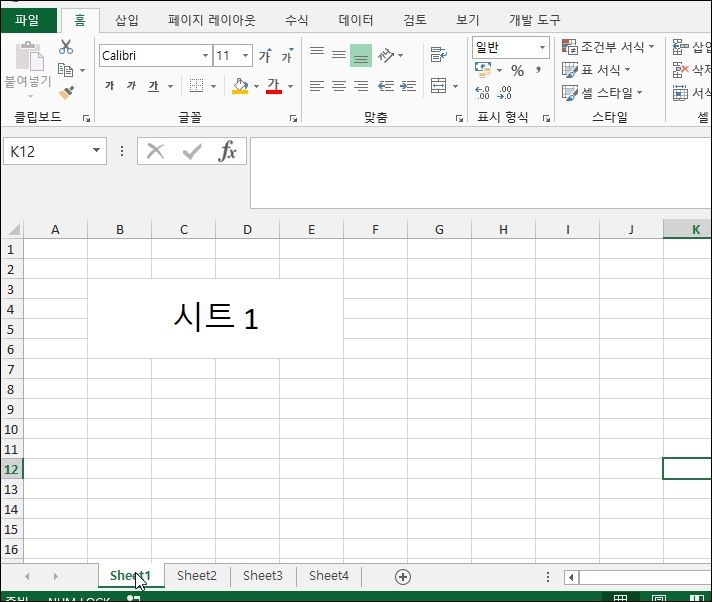
PDF로 변환할 시트를 선택하면 되는데요. Ctrl 키를 누고 마우스로 시트를 클릭하면 시트가 추가 선택됩니다.
변환하고자 하는 시트를 모두 선택합니다.
저는 Sheet1,Sheet3,Sheet4 를 선택하였습니다.
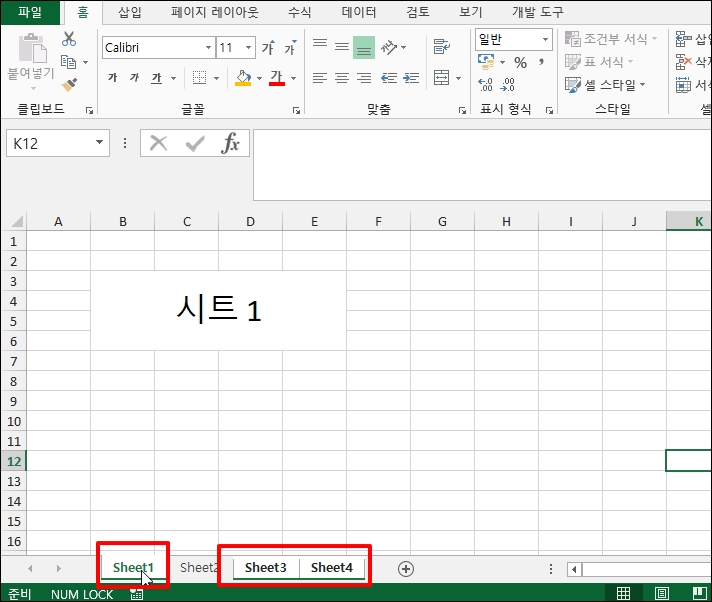
이제 파일 내보내기를 할건데요. 상위 메뉴 중 [파일] 클릭 후 [내보내기]를 선택합니다.

내보내기 화면으로 이동하면 [PDF/XPS 만들기]를 선택해주세요

저장 창이 열리면 파일이름을 입력 후 [게시] 버튼을 클릭합니다.

생성된 PDF파일을 열면 선택한 시트만 변환된 것을 확인할 수 있습니다.

엑셀 여러 시트 중 선택한 시트만 PDF 파일 만드는 방법을 알아보았습니다.